E-Mails sind heutzutage ein wichtiger Bestandteil unseres täglichen Lebens und der Austausch von Informationen. Im Geschäftsumfeld spielt der E-Mail-Server eine zentrale Rolle bei der Verwaltung und Organisation von E-Mails. Microsoft Exchange Server ist eine der am häufigsten verwendeten E-Mail-Serverlösungen und bietet viele Möglichkeiten, um E-Mails zu verwalten und zu organisieren.
In diesem Blogbeitrag werden wir uns mit der Verwendung von PowerShell beschäftigen, um E-Mails in Exchange Server zu suchen und zu löschen. PowerShell ist eine leistungsstarke Skriptsprache, die von Microsoft entwickelt wurde und es Administratoren ermöglicht, Aufgaben schnell und effizient zu automatisieren.
Wir werden uns die verschiedenen Befehle ansehen, die zum Suchen und Löschen von E-Mails in Exchange Server verwendet werden können, und wie man diese Befehle in PowerShell-Skripten verwendet. Am Ende dieses Blogbeitrags sollten Sie in der Lage sein, E-Mails in Exchange Server mithilfe von PowerShell zu suchen und zu löschen, um die Verwaltung von E-Mails zu vereinfachen und zu optimieren.
Emails in Postfächern suchen:
Zunächst einmal ist es wichtig zu verstehen, wie man E-Mails in Exchange Server mit PowerShell suchen kann. Dazu können wir den Befehl „Search-Mailbox“ verwenden. Dieser Befehl ermöglicht es uns, E-Mails anhand verschiedener Kriterien zu suchen, wie dem Absender, dem Empfänger, dem Betreff oder dem Inhalt der E-Mail. Um einen Bericht zu erhalten, muss ein Konto und Ordner angegeben werden.
Öffne zuerst die „Exchange Management Shell“ als Administrrator.
Hier ist ein Beispiel für die Verwendung des Befehls „Search-Mailbox“, um alle E-Mails von einer bestimmten Person zu suchen:
Search-Mailbox -Identity BENUTZER -SearchQuery ‚FROM:“Absender@contoso.com„‚ -TargetMailbox BERICHTBENUTZER -TargetFolder „Suche“ -LogOnly -LogLevel Full
Info:
SearchQuery: Gibt den Suchbergiff an. Hier kann zwischen FROM, SUBJECT, TO, RECIEVED, etc. unterschieden werden.
TargetMailbox: Gibt den Benutzer an, der den CSV Bericht erhalten soll.
TargetFolder: Gibt den Ordner an, in den der Bericht abgelegt werden soll.
Wenn ihr euch nun das Outlook / OWA im Berichtbenutzer öffnet, sollte ein neuer Ordner mit dem Namen „Suche“ erscheinen. In diesem Ordner liegt eine Email mit einer kurzen Übersicht der Suche und dem CSV Bericht. Interessant sind hier die Elemente und Größe. So kann man schnell sehen, ob die Suche logisch ist. Solltest du nach einer Spam Email suchen die sicher an ca. 15 Personen gesendet wurde aber 200 Ergebnisse auf die Suche bekommst, solltest du die Suche weiter einschränken.
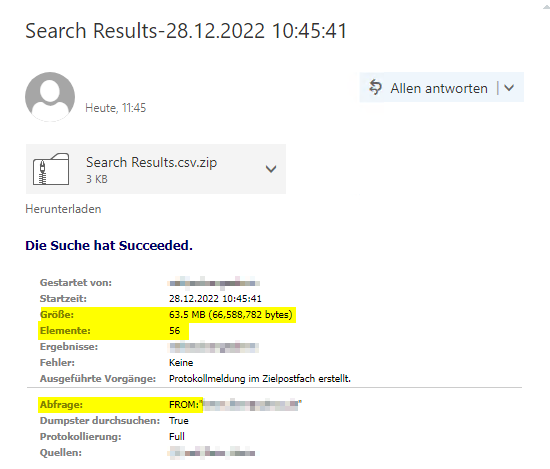
Nun ist es aber meist der Fall, dass alle Postfächer durchsucht werden müssen. Die Situation tritt immer dann auf, wenn eine Spam Email im Unternehmen landet und diese an verschiedene Benutzer oder Verteilergruppen adressiert war.
Um alle Postfächer auf dem Exchange Server zu durchsuchen gibt es folgenden Befehl:
Get-Mailbox -ResultSize unlimited | Search-Mailbox -SearchQuery ‚FROM:“Absender@contoso.com„‚ -TargetMailbox BERICHTBENUTZER -TargetFolder „Suche“ -LogOnly -LogLevel Full
Emails Postfachübergreifend löschen:
Wenn die Suche die gewünschten Ergebnisse liefert, können nun die Emails gelöscht werden. Gebe hierzu folgenden Befehl ein:
Get-Mailbox -ResultSize unlimited | Search-Mailbox -SearchQuery ‚FROM:“Absender@contoso.com„‚ -TargetMailbox BERICHTBENUTZER -TargetFolder „Suche“ -DeleteContent -LogLevel Full
Im Fehlerfall: Berechtigungen setzen:
Sollte es bei der Ausführung zu Fehlern kommen, müsste die Berechtigung überprüft werden. Mit folgenden Befehlt wird eine Eine Berechtigungsgruppe angelegt, die Rolle „Mailbox Import Export“ hinzugefügt und der Benutzer hinzugefügt. Hierfür kannst du folgenden Befehl eingeben:
New-ManagementRoleAssignment -Name "Import Export Mailbox Adminstrator" -User "BENUTZERNAME" -Role "Mailbox Import Export"
Weitere Informationen findet ihr hier: https://www.frankysweb.de/exchange-mails-aus-postfaechern-loeschen/
Weitere CodeSnippets:
Wenn du weitere Anwendungsbeispiele suchst, findest du die auf dem QuickInfo Artikel: Zu den QuickInfos